Video-Unschärfe ist eine der effektivsten Methoden, um Gesichter, Nummernschilder oder sensible Details zu verbergen, ohne die Videoqualität zu verlieren. Mit einem Online-Unschärfetool wie BlurMe wird der Prozess mühelos. Anstatt komplizierte Desktop-Software zu installieren, können Sie Videos online unscharf machen direkt aus Ihrem Browser.
In diesem Leitfaden zeigen wir Ihnen genau, wie man ein Video online unscharf macht mit BlurMe Face Blur, plus praktische Tipps für verschiedene Anwendungsfälle wie das Unscharfmachen von Videoteilen, das Anwenden von Hintergrundunschärfe und den Schutz privater Informationen in Ihrem Filmmaterial.
Wie man ein Video online mit BlurMe unscharf macht
Folgen Sie dieser einfachen Schritt-für-Schritt-Anleitung, um das Online-Unschärfetool von BlurMe zu verwenden:
Schritt 1: Gehen Sie zu BlurMe Studio
Öffnen Sie Ihren Browser und besuchen Sie BlurMe Studio. Sie müssen nichts installieren, alles geschieht online.
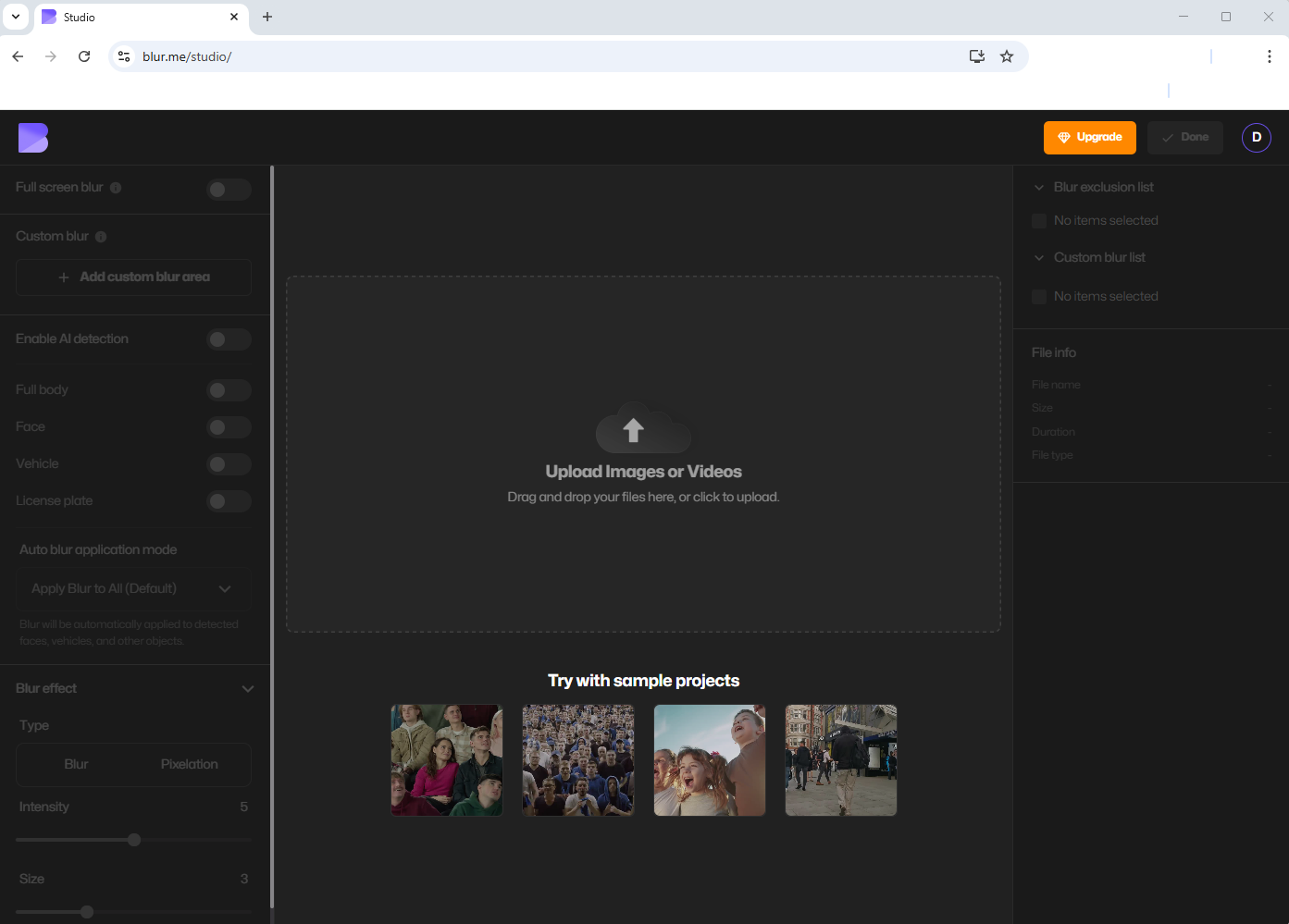
Schritt 2: Laden Sie Ihr Video hoch
Klicken Sie auf „Video hochladen“ und wählen Sie die Datei aus, die Sie bearbeiten möchten. BlurMe unterstützt gängige Formate wie MP4, MOV und AVI.
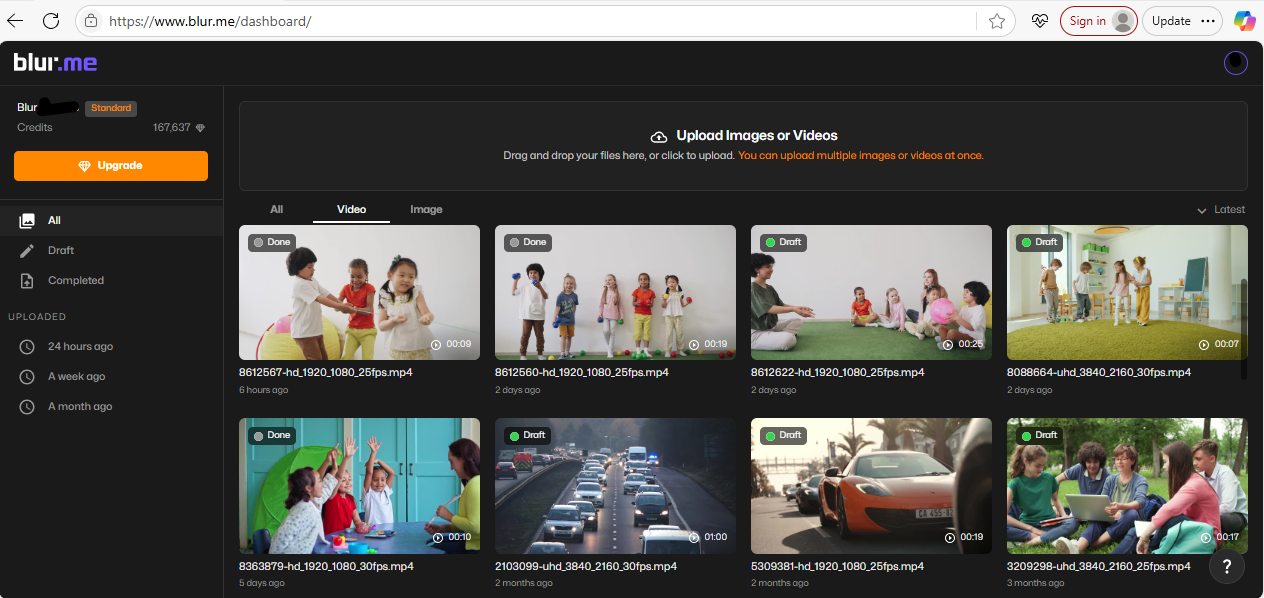
Schritt 3: Wählen Sie den AI-Unschärfemodus
Sobald hochgeladen, wählen Sie AI-Unschärfe aktivieren. Das Tool erkennt automatisch alle Gesichter, Personen, Autos und Nummernschilder in Ihrem Video.
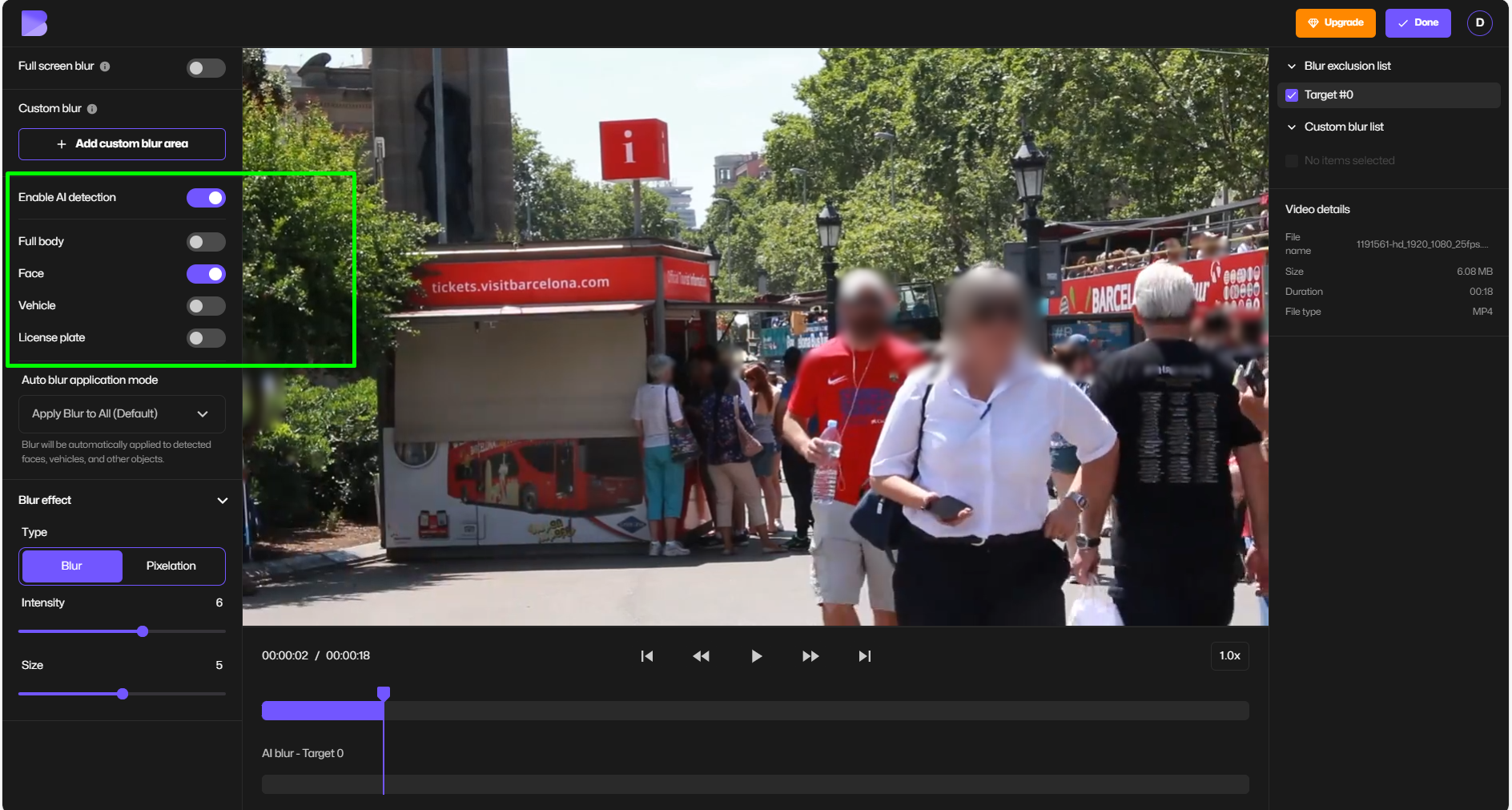
Schritt 4: Anpassen oder Auswählen der zu verwischenden Bereiche
BlurMe markiert sofort erkannte Gesichter und Objekte. Sie können:
- Bestimmte Bereiche auswählen, um sie unscharf oder klar zu machen (z. B. das Gesicht einer Person, ein Nummernschild).
- Die Intensität der Unschärfe für einen stärkeren oder sanfteren Effekt anpassen.
- Das Auswahlwerkzeug für benutzerdefinierte Unschärfe verwenden, um einen Teil des Videos manuell unscharf zu machen, falls erforderlich.
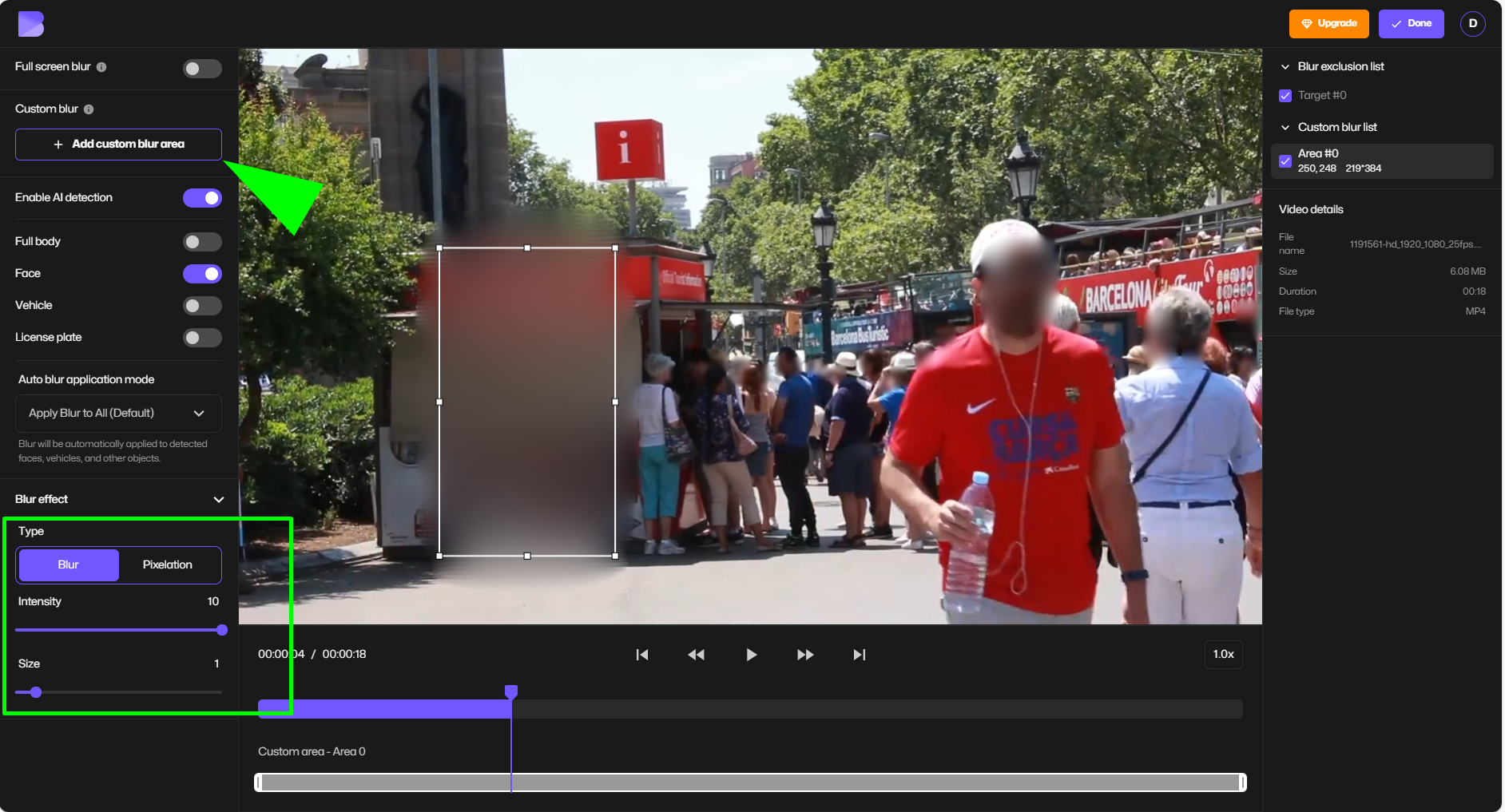
Schritt 5: Anwenden und Exportieren
Vorschau Ihrer unscharfen Videos. Wenn Sie zufrieden sind, klicken Sie auf Exportieren, um die fertige Datei herunterzuladen. Ihre Video-Unschärfe wird sanft über die Frames ohne Verzögerung angewendet.
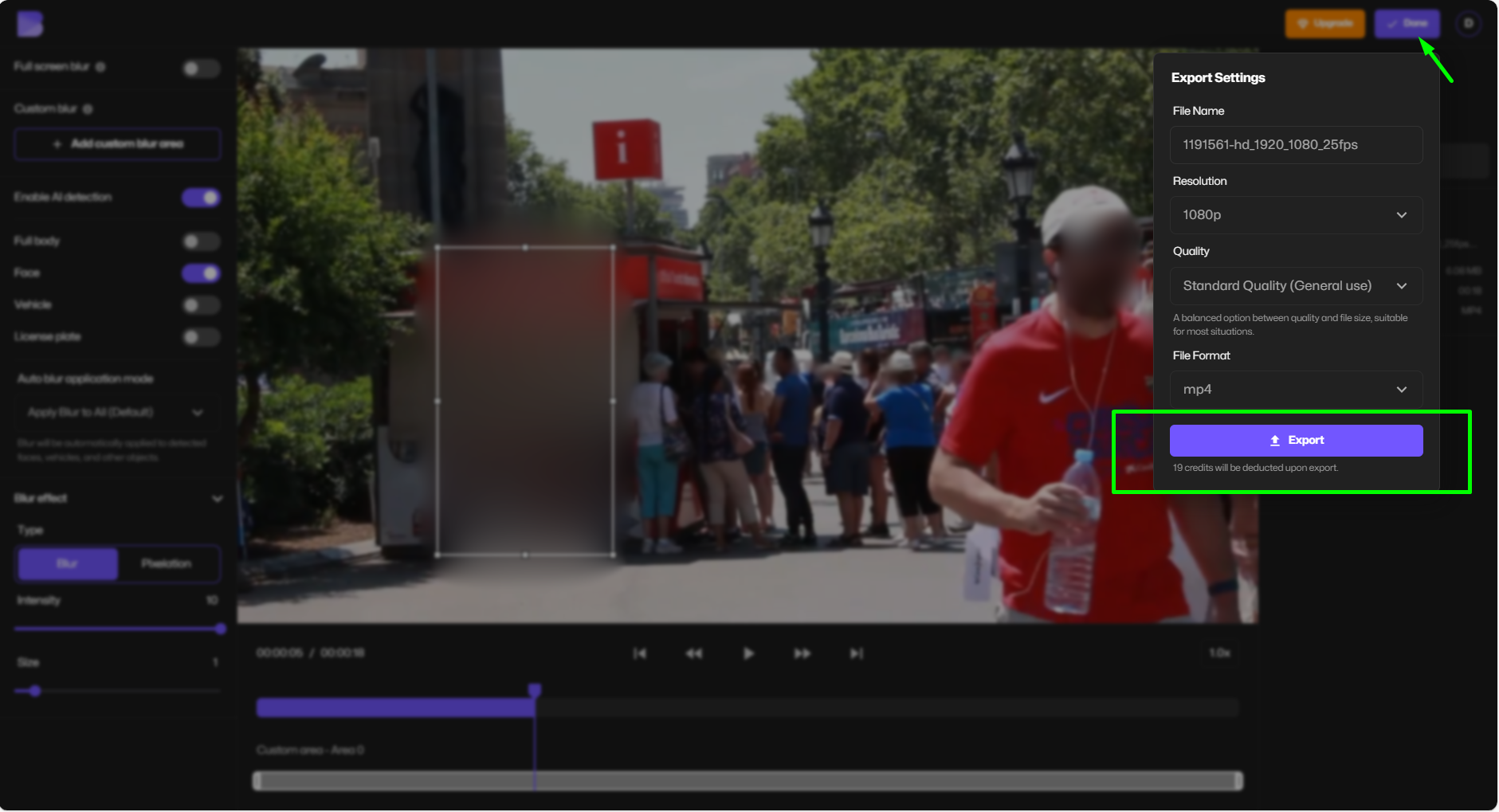
Verschiedene Möglichkeiten zur Verwendung von Video-Unschärfe
1. Gesichter automatisch unscharf machen
Die AI-Gesichtsunschärfe von BlurMe verfolgt und verwischt automatisch bewegte Gesichter – ideal für Journalisten, Vlogger oder CCTV-Betreiber.
→ Erfahren Sie mehr: Gesicht in Video unscharf machen
2. Hintergrund in Videos unscharf machen
Möchten Sie einen professionellen, kameralike Tiefeneffekt? Verwenden Sie BlurMe, um Video-Hintergrund online kostenlos unscharf zu machen. Es isoliert Ihr Motiv, während alles andere sanft unscharf gemacht wird.
→ Verbunden: Video-Hintergrund unscharf machen
3. Nummernschilder und sensible Details unscharf machen
Schützen Sie die Privatsphäre und verhindern Sie Identifizierung, indem Sie die Funktion zur Nummernschilder-Unschärfe verwenden.
→ Lesen: Nummernschild unscharf machen
4. CCTV- oder Überwachungsaufnahmen unscharf machen
Verwischen Sie Gesichter, Fahrzeuge oder private Bereiche in Überwachungsvideos, um gemäß den Datenschutzrichtlinien zu bleiben.
→ Anleitung: CCTV-Überwachungsaufnahmen unscharf machen
5. Live-Videos unscharf machen
Wenn Sie in Echtzeit streamen oder aufnehmen, unterstützt BlurMe auch Live-Video-Unschärfe, sodass der Datenschutz auch bei Übertragungen gewährleistet ist.
→ Siehe: Live-Video unscharf machen
Warum Video-Unschärfe hinzufügen?
Die Hinzufügung von Unschärfe zu Ihren Videos dient nicht nur dem Stil, sondern auch dem Datenschutz, der Einhaltung von Vorschriften und der Professionalität. Hier sind einige häufige Gründe für die Verwendung von Video-Unschärfe:
- Identitäten schützen: Verwischen Sie die Gesichter von Zuschauern oder Minderjährigen, die in öffentlichen oder Veranstaltungsaufnahmen erscheinen.
- Persönliche Informationen verbergen: Verdecken Sie Details wie Nummernschilder, Personalausweise oder Dokumente.
- Datenschutzrichtlinien einhalten: Bleiben Sie konform mit der DSGVO oder Datenschutzvorschriften in Überwachungs- und Unternehmensaufzeichnungen.
- Cinematische Effekte erzeugen: Wenden Sie online eine Hintergrundunschärfe an, um den Fokus auf Ihr Motiv zu lenken oder Ihrem Filmmaterial einen seichten Tiefeneffekt zu verleihen.
Mit BlurMe können all diese Effekte in Minuten erreicht werden – ohne manuellen Bearbeitungsaufwand von Frame zu Frame.
Tipps für bessere Ergebnisse bei der Video-Unschärfe
- Nehmen Sie hochauflösendes Filmmaterial – Videos mit niedriger Auflösung können die Unschärfe pixelig aussehen lassen.
- Lassen Sie die AI zuerst die Erkennung durchführen – Sie sparen Zeit und stellen eine konsistente Verfolgung über die Frames sicher.
- Kombinieren Sie automatische und manuelle Werkzeuge – Verwenden Sie manuelles Bürsten, um schwierige Stellen zu verfeinern, die die AI möglicherweise übersieht.
- Passen Sie die Intensität der Unschärfe an – Eine subtile Unschärfe sieht bei Hintergründen natürlicher aus, während eine stärkere Unschärfe am besten zum Verbergen sensibler Informationen geeignet ist.
- Vorschau vor dem Export – Überprüfen Sie immer, ob die richtigen Bereiche unscharf sind und die Verfolgung ordnungsgemäß funktioniert.
Warum BlurMe für Video-Unschärfe verwenden?
Hier ist, warum BlurMe sich unter anderen Video-Unschärfe-Apps und -Editoren auszeichnet:
- Vollständig online: Keine Downloads oder Installationen – funktioniert im Browser.
- AI-gesteuerte Erkennung: Verfolgt automatisch Gesichter, Fahrzeuge und sich bewegende Objekte.
- Kostenlos nutzbar: Probieren Sie die Kernfunktionen von BlurMe kostenlos aus.
- Kein Wasserzeichen: Exportieren Sie Videos ohne Branding.
- Sicher und privat: Ihre Dateien werden temporär verarbeitet und niemals dauerhaft gespeichert.
BlurMe ist nicht nur ein weiteres Video-Unschärfetool – es ist für Geschwindigkeit, Genauigkeit und Einfachheit entwickelt.
Erweiterte Anwendungen der Video-Unschärfe
BlurMe beschränkt sich nicht nur auf den Datenschutz, seine Video-Unschärfeeffekte können auch das Storytelling oder den visuellen Stil verbessern:
- Erstellen Sie Bewegungsunschärfe-Effekte für Actionsequenzen.
- Fügen Sie weichen Fokus-Unschärfe zu Hintergründen für einen ästhetischen Look hinzu.
- Pixellieren Sie Videos für einen stärker stilisierten Redakteurseffekt.
→ Entdecken: Video pixeln
Wenn Sie nach einer professionellen Videoredaktionslösung suchen, werfen Sie einen Blick auf unsere Zusammenstellung der 10 besten Video-Redaktionssoftware.
FAQ: Video-Unschärfe und Online-Unschärfetools
1. Kann ich nur einen Teil eines Videos unscharf machen?
Ja. Mit BlurMe können Sie manuell einen Teil eines Videos unscharf machen mit dem benutzerdefinierten Unschärfetool oder Bereiche automatisch via AI erkennen lassen.
→ Siehe verwandte: Wie man ein Video online unscharf macht
2. Ist BlurMe kostenlos nutzbar?
Ja. Sie können Videos online kostenlos verwischen, mit optionalen Premiummerkmalen für erweiterte Exporte.
3. Wie verwische ich ein Gesicht in einem bewegten Video?
Verwenden Sie das Gesichtsverfolgungsunschärfetool von BlurMe, das das Gesicht automatisch über die Frames hinweg verfolgt und unscharf macht.
→ Lesen: Gesichtsverfolgungs-Video-Unschärfe
4. Kann ich Hintergründe automatisch unscharf machen?
Ja. Die Hintergrundunschärfe online Funktion verwendet AI, um Ihr Motiv zu erkennen und alles andere unscharf zu machen.
5. Ist BlurMe für professionelle oder rechtliche Zwecke geeignet?
Absolut. Viele Nutzer im Journalismus, in der Strafverfolgung und Unternehmenssicherheit verlassen sich auf BlurMe für konforme Redaktionen.
Abschließende Gedanken – Videos online sofort mit BlurMe unscharf machen
Das Hinzufügen einer Video-Unschärfe sollte keine teure Software oder fortgeschrittene Bearbeitungsfähigkeiten erfordern. Mit BlurMe kann jeder ein Video online unscharf machen in Sekunden, Gesichter, Nummernschilder, Hintergründe oder beliebige sensible Teile Ihres Filmmaterials mit AI-Präzision.
Probieren Sie BlurMe jetzt aus und sehen Sie, wie einfach es ist, die Privatsphäre zu schützen, Professionalität zu bewahren und saubere, teilbare Videos zu erstellen.
👉 Beginnen Sie jetzt kostenlos mit dem Verwischen Ihres Videos online bei BlurMe Studio






